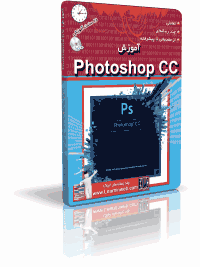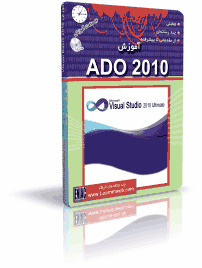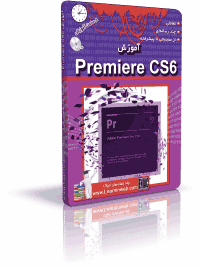نرم افزارهای آموزشی انیاک
www.learninweb.com
نرم افزارهای آموزشی انیاک
www.learninweb.comآموزش فتوشاپ
آموزش فتوشاپ - آموزش Photoshop
فصل اول : آشنایی با محیط Photoshop CC ( رایگان )
اجرای Photoshop CC
آشنایی با محیط Photoshop CC
باز کردن یک فایل در Photoshop CC
نحوه تغییر نمایش فایلها در فتوشاپ
روش ذخیره سازی محیط کاری
آشنایی با Panelها
پنجره Color Picker
فصل دوم: مدلهای رنگ ( رایگان )
مدلهای رنگ در فتوشاپ
مدل RGB
مدل CMYK
مدل HSB
مدل CIE Lab
روشهای تعیین رنگ در Photoshop CC
آشنایی با ابزار قطره چکان
ابزار نمونه گیری از رنگ
کاربرد ابزار خط کش
ابزار بزرگنمایی
تغییر نحوه نمایش صفحه کاری
روش ذخیره یک فایل
فصل سوم: نحوه کار با ابزارهای انتخاب و Path ( رایگان )
آشنایی با ابزار انتخاب چند ضلعی
آشنایی با ابزار Channels
روش کار با Quick Mask
ابزار Lasso در فتوشاپ
نحوه ایجاد و تنظیم یک فایل جدید
آشنایی با مسیر (Path) و کاربرد آن
فصل چهارم: پنجره Bridge و تغییر ابعاد تصویر
باز کردن فایل با کمک پنجره Adobe Bridge
آشنایی با خصوصیات پنجره Adobe Bridge
تغییر اندازه تصویر در Photoshop CC
تغییر اندازه Canvas
تغییر اندازه و شکل محدوده انتخاب شده
انصراف از عمل انجام شده توسط پنجره History
فصل پنجم: ابزارهای نقاشی
ابزار Brush
نحوه طراحی مدل قلم
تنظیم رنگ قلم در فتوشاپ
آشنایی با خصوصیات برگه Brushes
آشنایی با چند ابزار طراحی
آشنایی با پنجره Gradient Editor
ابزار Paint Bucket
نحوه ایجاد الگو
فصل ششم: افزودن متن به تصویر
ابزار متن و کاربرد آن
نحوه تغییر رنگ در فتوشاپ
اعمال جلوه های ویژه روی متن
تنظیم خصوصیات کاراکتر از طریق برگه Character
تنظیم خصوصیات پاراگراف از طریق برگه Paragraph
آشنایی با جلوه های ویژه و نحوه استفاده از آنها
فصل هفتم: فیلترها در Photoshop CC
نحوه استفاده از فیلترها در Photoshop CC
فیلترهای منوی Blur
فیلترهای منوی Distort
فیلترهای منوی Noise
فیلترهای منوی Pixelate
فیلترهای منوی Render
فیلترهای منوی Sharpen
فیلترهای منوی Stylize
فیلترهای منوی Video
فیلترهای منوی Other
فصل هشتم: تبدیل عکس سیاه و سفید به رنگی و برعکس (آشنایی با سایر ابزارهای انتخاب و رتوش)
اولین قدم در تبدیل عکس سیاه و سفید به رنگی
ابزار Magic Wand (برای انتخاب کت)
ابزارهای انتخاب با محدوده مشخص
ابزارهای انتخاب با محدوده دلخواه
ابزار Quick Selection
رتوش عکس در Photoshop CC
ابزار Spot Heading Brush
ابزار Heading Brush
ابزار Patch در فتوشاپ
ابزار Clone Source
بهبود لبه های انتخاب شده
برگه Clone Source
ابزار Crop
تبدیل عکس رنگی به سیاه و سفید
فصل نهم: آشنایی با Filter Gallery، Liquify و Vanishing Point
مباحث مورد بررسی در این فصل
بررسی گزینه Filter Gallery
بررسی گزینه Liquify
ابزارهای پنجره Liquify در فتوشاپ
کاربرد Vanishing Point
فصل دهم: آشنایی با Action و کاربرد آن
بررسی برگه Action
کاربرد Action
تعریف مجموعه در Photoshop CC
ایجاد Action جدید
خاتمه ثبت Action
اعمال Action برروی یک فایل دیگر
اجرای Action در فتوشاپ
حذف Action
تغییر تنظیمات Action
تنظیم سرعت Action
فصل یازدهم: آشنایی با نحوه کار با Adjustments
نحوه عملکرد گزینه Curves
تغییر غلظت رنگ عکس با Vibrance
تنظیم روشنایی و کنتراست عکس
گزینه Hue/Saturation
حذف لایه Adjustments
رفع تاری عکس در فتوشاپ
رفع Noiseهای عکس
فصل دوازدهم: تبدیل عکس افقی به عمودی
تبدیل عکس افقی به عمودی
تغییر اندازه Canvas
دستور Content-Aware Scale
حذف فضاهای اضافه در Photoshop CC
حذف قسمت مورد نظر از شکل در فتوشاپ
تعیین قسمتی که می خواهید حذف شود
حذف فضاهای اضافه
فصل سیزدهم: تکنیک صاف کردن عکس زاویه دار
تهیه نسخه کپی از عکس بازشده
نحوه بدست آوردن زاویه دقیق چرخش
حذف قسمتهای زائد عکس
فصل چهاردهم: امکانات دیگر در Photoshop CC
دستور Photomerge در فتوشاپ
مراحل Photomerge
رفع عیب چشم قرمز در عکس
ابزار Color Replacement
تعریف کلیدهای میانبر در Photoshop CC
آموزش کار با پایگاه داده و گزارش گیری
آموزش ADO .net 2010 و LINQ - آموزش دات نت 2010 ، ای دی او ، ال آی ان کیو - آموزش کار با پایگاه داده و گزارش گیری
بخش اول : روش اتصال به پایگاه داده ( رایگان )
ADO.Net چیست؟
Connection چیست؟
ConnectionStirng چیست؟
ساخت پایگاه داده
ساخت جدول
رابطه بین جداول
روش ایجاد ConnectionString
بخش دوم : ساخت برنامه ورود اطلاعات و درج در جدول
ساخت برنامه
کنترل Data Grid View
کد دکمه جدید
کد دکمه ذخیره
ساخت یک Module
تعیین رشته اتصال یا ConnectionString
ساخت روالی (SetData) جهت درج، ویرایش و حذف
تعریف تابعی (GetData) جهت دریافت رکوردها
تنظیم خصوصیات کنترل DataGridView
اجرای برنامه
بخش سوم : حذف و ویرایش رکورد
ادامه برنامه
نمایش تمامی فیلدها
حذف رکورد
ویرایش یک رکورد
خروج از برنامه
فیلتر سازی ورودی جعبه متن
بخش چهارم : ساخت گزارش و چاپ آن
ایجاد گزارش
ساخت فرم نمایش گزارش
کنترل ReportViewer
تعیین فیلدهای گزارش
تعیین ابعاد کاغذ
افزودن سر صفحه یا Header با گزارش
ساخت منوی برنامه
بخش پنجم : بررسی یک مثال دیگر
کد load شدن فرم
کد دکمه ذخیره
کد دکمه جدید
دکمه حذف
بخش ششم : کار با LINQ
LINQ چیست؟
ساخت روال ذخیره شده
ایجاد شئ دسترسی به LINQ
کد دکمه ذخیره
کد دکمه حذف
آموزش 3D Max
آموزش 3D Max - آموزش تری دی مکس
فصل اول : آشنایی با محیط 3ds max ( رایگان )
شروع کار با 3ds max
آشنایی با Viewport ها
کار با پانلهای فرمان
آشنایی با ابزارهای کنترلی
مدیریت فایلها
عملیات Hold و Fetch
تهیه پشتیبان از اطلاعات
ادغام و تعویض اجسام (Merge & Replace)
Import و Export فایلها در 3ds max
فصل دوم : نحوه تنظیم محیط کار و شیوه های نمایش صحنه ( رایگان )
نحوه انتخاب یک Viewport
آشنایی با ابزارهای تغییر Viewport
دوران نمای داخل Viewport
پنهان نمودن اجسام (Hide)
منجمد کردن اجسام (Freeze)
استفاده از شبکه های شطرنجی راهنما
تغییر واحدهای اندازه گیری
کنترلهای Snap
فصل سوم : ساختن اجسام در 3ds max
مفاهیم اولیه برای رسم اجسام Primitives
نحوه رسم کره (Sphere)
نحوه رسم مکعب (Box)
رسم اجسام با استفاده از صفحه کلید
نحوه رسم استوانه (Cylinder)
روش ساخت Chamfer Box
نحوه رسم اشکال دو بعدی
نحوه رسم خط (Line)
نحوه رسم کمان (Arc)
نحوه رسم دایره (Circle)
استفده از متن (Text)
فصل چهارم : انتخاب اجسام و تبدیلات
روشهای انتخاب اجسام
روش انتخاب چند جسم
انتخاب بصورت گروهی
نحوه انتخاب معکوس
روش گروهبندی اجسام
آشنایی با سیستم های مختصات 3ds max
کار با دکمه های Axis Costraints
روش تغییر محل نقطه قطب
تغییر مرکز دوران
روش تغییر مقیاس
تراز کردن اجسام (Align)
ایجاد قرینه از اجسام (Mirror)
کار با آرایه ها
کار با لایه ها
فصل پنجم : متحرک سازی (انیمیشن) در 3ds max
مفاهیم اولیه انیمیشن
تغییر محیط کار 3ds max به مد Animate
آشنایی با پنجره Time Configuration
تغییر مقیاس زمان
تغییر سرعت اجرای فریم ها
اجرای معکوس انیمیشن
دستورات تبدیل
انتخاب مسیر حرکت
کار با ابزار Link
کار با شی Dummy
فصل ششم : استفاده از مواد و نقوش
کاربرد مواد و نقوش
آشنایی با پنجره Material Editor
آشنایی با کتابخانه پیش فرض 3ds max
نسبت دادن مواد به اجسام
تعیین رنگ مواد
تعیین شفافیت اجسام
تعیین درخشندگی مواد
کار با نقش ها (Map)
انواع فرمتهای گرافیکی برای ساخت نقوش
روش ساخت انعکاسها و سطوح آینه ای
نمایش تصویر در وجوه حجم هندسی
ایجاد جلوه کارتونی
فصل هفتم : یک پروژه عملی
ساخت شیء پایه
اضافه کردن کنترلهای Dummy
تعریف فریمهای حرکتی
اعمال Material به قسمتهای مختلف شیء
Render نهایی صحنه
آموزش پریمیر
فصل اول : آشنایی با Premiere Pro CS6 ( رایگان )
ورود به Premiere Pro cs6
ساختن یک پروژه جدید در پریمیر
ایجاد یک الگوی جدید
آشنایی با محیط کار Premiere Pro cs6
منوها در Premiere Pro cs6
آشنایی با پنجره Project
وارد کردن عناصر پروژه در پریمیر
برگشت به مراحل قبل (History)
انتقال عناصر به پنجره Timeline
خروج از Premiere Pro cs6
فصل دوم : مونتاژ و ویرایش کلیپهای ویدئویی ( رایگان )
آغاز یک پروژه عملی
انتقال کلیپ های پروژه به پنجره Timeline
پیش نمایش کلیپ های مونتاژ شده
ویرایش کلیپ ها در پریمیر
انجام ویرایش با دقت بالا
آشنایی با پنجره Program
ایجاد یک فایل خروجی (Export)
فصل سوم : استفاده از جلوه های انتقالی در پروژه
جلوه انتقالی (Transition) چیست؟
آشنایی با جلوه های انتقالی در Premiere Pro cs6
استفاده از جلوه های انتقالی در پنجره Timeline
دسترسی به خصوصیات جلوه های انتقالی
ایجاد طبقه بندی جدید در برگه Effects
فصل چهارم : استفاده از صدا و موسیقی در پروژه
اضافه کردن صدا و موسیقی به پروژه
اضافه کردن صوت به Timeline
ویرایش شیارهای صوتی در پریمیر
کار با جزئیات شیارهای صوتی
استفاده از جلوه های صوتی
صداگذاری در چند لایه
فصل پنجم : ایجاد عنوان بندی در Premiere Pro cs6
استفاده از عنوان بندی در فیلم ها
استفاده از ابزار ساخت عنوان بندی
اضافه کردن متن متحرک به پروژه
ایجاد حاشیه برای متن در پریمیر
طراحی عنوان بندی متحرک
افزودن فایل عنوان بندی متحرک
اضافه کردن آرم ثابت به پروژه
استفاده از الگوهای آماده برای طراحی
فصل ششم : تکنیکهای پیشرفته ویرایش کلیپ ها
آشنایی با تکنیکهای پیشرفته ویرایش فیلم
ایجاد جلوه محو تدریجی (Fade)
تغییر خصوصیات جلوه ها
استفاده از جلوه های بصری (Video Effects)
آشنایی با تکنیکهای Blue Screen و Green Screen
اضافه کردن جلوه ها به عنوان بندی
آموزش CorelDRAW
آموزش CorelDRAW - آموزش کورل دراو
فصل اول : محیط نرم افزار CorelDRAW X6 ( رایگان )
اجرای CorelDRAW X6
پنجره Welcome to CorelDRAW
آشنایی با اصطلاحات و مفاهیم
محیط نرم افزار CorelDRAW X6
ابزارهای CorelDRAW X6
نحوه جدا کردن لیست ابزارها از جعبه ابزار
فصل دوم : قابلیتهای نرم افزار CorelDRAW X6 ( رایگان )
روش ذخیره کردن نقاشی در CorelDRAW X6
برگشت به مراحل قبل (Undo)
مشاهده اطلاعات فایل
ایجاد نسخه پشتیبان یا Backup
نحوه بستن فایل در کورل دراو
باز کردن فایل ذخیره شده
آشنایی با نحوه کار با الگوها
ذخیره فایل با نام دلخواه
ابزار بزرگنمایی یا Zoom
ابزار دست یا Pan
نحوه خارج شدن از محیط نرم افزار
فصل سوم : کار با صفحات، خط کشها و نحوه تنظیم آنها در CorelDRAW X6 ( رایگان )
نحوه کار با صفحات در کورل دراو
روش حذف چندین صفحه در CorelDRAW X6
روش افزودن چندین صفحه
تعیین پس زمینه (Background) نقاشی
تغییر ترتیب صفحات در کورل دراو
خط کشها و نحوه تغییر تنظیمات آنها
فصل چهارم : کار با منحنی ها و خطوط و روش تنظیم آنها در CorelDRAW X6
رسم خطوط و منحنی با ابزار ترسیم خط آزاد
نحوه رسم خطوط با ابزار بزیه
ابزار Shape در CorelDRAW X6
نحوه افزودن Node به منحنی
نحوه حذف Node از منحنی
ابزار رسانه هنری در کورل دراو
ابزار قلم یا Pen در CorelDRAW X6
ابزار Polyline
ابزار 3Point Curve
ابزار Interactive Connectoer
ابزار Dimension در CorelDRAW X6
فصل پنجم : ترسیم اشکال مختلف و رنگ آمیزی اشیاء در کورل دراو
تنظیم خصوصیات شیء رسم شده
رنگ آمیزی شی رسم شده
ابزار Fill در CorelDRAW X6
مشخصات کلی شکل انتخاب شده
ابزار بیضی یا Ellipse
ابزار چند ضلعی یا Polygon
ابزار ستاره یا Star در CorelDRAW X6
ابزار Complex Star
ابزار Spiral در CorelDRAW X6
ابزار Graph Paper در CorelDRAW X6
فصل ششم : متن Artistic در CorelDRAW X6
انواع متن در CorelDRAW X6
متن Artistic در CorelDRAW X6
اعمال طرح ذخیره شده بر روی متن
بررسی یک مثال در کورل دراو
گروه کردن چند شیء (Group)
Ungroup کردن اشیاء در CorelDRAW X6
ترکیب اشیاء (Combine)
جدا کردن اشیاء (Break Apart)
قفل کردن اشیاء در CorelDRAW X6
باز کردن قفل اشیاء
فصل هفتم : متن Paragraph در CorelDRAW X6
متن Paragraph
پنجره Bullets در CorelDRAW X6
قرار دادن متن روی منحنی یا شکل
قرار دادن متن بر روی منحنی باز
تغییر فرم منحنی بعد از قرار دادن متن
فصل هشتم : تغییر فرم و دوران اشکال در CorelDRAW X6
پنجره Transformation
ابزار برش در CorelDRAW X6
ابزار پاک کن
تغییر ترتیب قرار گیری اشیاء در کورل دراو
ترکیب و کم کردن شکلها
پنجره Shaping در CorelDRAW X6
ابزار Virtual Segment Delete
ابزار Corp در CorelDRAW X6
فصل نهم : ابزار Blend در CorelDRAW X6
ابزار Blend در CorelDRAW X6
تعیین مسیر برای عمل Blend
خصوصیات عمل Blend در CorelDRAW X6
تغییر شکل مبداء یا مقصد عمل Blend
فصل دهم : مدیریت لایه ها در CorelDRAW X6
پنجره Object Manager
انتقال یک شیء از یک لایه به لایه دیگر
خاصیت آهن ربایی در کورل دراو
فصل یازدهم : رسم اشکال ابتدایی و جلوه های سه بعدی در کورل دراو
ابزار اشکال مقدماتی
جلوه های سه بعدی
ابزار Contour در CorelDRAW X6
ابزار Extrude در CorelDRAW X6
نور دهی شیء در CorelDRAW X6
اعمال پرسپکتیو بر روی شیء
ابزار Smudge Brush
ابزار Roughen Brush
ابزار Smart Drawing در CorelDRAW X6
فصل دوازدهم : ابزارهای Drop Shadow , Envelope, Distortion و Transparency
ابزار Distortion
ابزار Envelope
ابزار Drop Shadow
ابزار Transparency
فصل سیزدهم : سمبلها (Symbols) و تراز اشیاء در CorelDRAW X6
تعریف سمبل و کاربرد آن در کورل دراو
نحوه تبدیل شیء به سمبل
نحوه استفاده از سمبل
ویرایش سمبل ایجاد شده
تبدیل سمبل به شیء
حذف یک سمبل در CorelDRAW X6
ابزار قطره چکان در CorelDRAW X6
ابزار سطل رنگ در CorelDRAW X6
تراز کردن در CorelDRAW X6
پنجره Align & Distribute در CorelDRAW X6
فصل چهاردهم : فیلترها در CorelDRAW X6
روش Import کردن تصویر به نقاشی
تنظیم اندازه های تصویر وارد شده
فیلترها در CorelDRAW X6
تبدیل تصویر به Bitmap
فصل پانزدهم : چاپ و تنظیمات آن در CorelDRAW X6
تنظیم گزینه های چاپ
پنجره Print در CorelDRAW X6
چاپ تصویر در یک فایل
Print Style
تنظیم خصوصیات چاپگر
پنجره Print Preview
ابزارهای محیط Print Preview
تبدیل تصویر به Bitmap